- ผู้เขียน Jason Gerald [email protected].
- Public 2023-12-16 11:42.
- แก้ไขล่าสุด 2025-01-23 12:48.
Flipbooks (ชุดรูปภาพในหนังสือที่ดูเหมือนจะเคลื่อนไหวเมื่อพลิกหน้าอย่างรวดเร็ว) สนุกมาก! Flipbooks เปรียบเสมือนภาพยนตร์หรือสไลด์โชว์ส่วนตัวของคุณ Flipbooks ยังเป็นวิธีที่ดีในการสนุกสนานและเรียนรู้วิธีการทำงานของแอนิเมชั่น! Flipbooks นั้นสนุก ให้แง่คิด และยอดเยี่ยม มีหลายวิธีในการสร้างฟลิปบุ๊กของคุณเอง และทำสิ่งต่างๆ ได้มากมาย ถ้าคุณต้องการสร้างฟลิปบุ๊กของคุณเองตั้งแต่ต้น ให้ไปที่ขั้นตอนที่ 1 หากคุณต้องการสร้างโดยใช้คอมพิวเตอร์ ให้ไปที่วิธีการของคอมพิวเตอร์
ขั้นตอน

ขั้นตอนที่ 1. หยิบกระดาษหนึ่งกอง
คุณสามารถใช้สมุดภาพ กระดาษพับ ใบหลวม กระดาษพิมพ์ หรือแม้แต่ขอบหนังสือ! กระดาษบางมักจะดีกว่า เนื่องจากพลิกได้ง่ายกว่า กระดาษหนาสามารถใช้กับที่คีบได้ แต่อาจพลิกกระดาษได้ยากหรือช้า
- คุณต้องการกระดาษเท่าไหร่? ยิ่งใช้เฟรม (หน้า) ต่อวินาทีมากเท่าใด การเคลื่อนไหวของวัตถุก็จะยิ่งสมจริงมากขึ้นเท่านั้น
- โดยทั่วไปแล้วภาพเคลื่อนไหวจะมีเฟรมระหว่าง 24 ถึง 30 เฟรมต่อวินาที ซึ่งจะถ่ายภาพได้มาก แม้จะพลิกเพียงสามวินาที! สำหรับฟลิปบุ๊ก จำนวนเฟรมระหว่าง 5 ถึง 15 เฟรมต่อวินาทีก็เพียงพอแล้ว
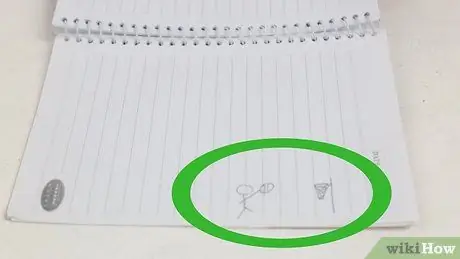
ขั้นตอนที่ 2 เลือกตัวละครของคุณ
เริ่มต้นด้วยการออกแบบหรือตัวละครที่คุณต้องการทำให้เคลื่อนไหว คุณไม่จำเป็นต้องเป็นศิลปินที่ยอดเยี่ยม และฟลิปบุ๊กของคุณสามารถนำเสนออะไรก็ได้ที่คุณชอบ ตัวละครหลักของคุณอาจเป็นหุ่นกระบอก คน สัตว์ หรืออะไรก็ได้ที่คุณต้องการเคลื่อนไหว เช่น รถยนต์ เครื่องบิน เรือ และอื่นๆ
- วัตถุในรูปแบบของวัตถุที่ไม่มีชีวิตยังสามารถใช้ในฟลิปบุ๊ก วัตถุง่ายๆ เช่น ลูกบอลกระดอนสามารถทำงานได้ดี
- Flipbooks ไม่จำเป็นต้องเป็นภาพเคลื่อนไหว คุณยังสามารถใช้ภาพถ่าย ใช้จินตนาการของคุณ!

ขั้นตอนที่ 3 พับกระดาษหรือสมุดที่พับไว้ด้วยกัน
หากคุณแยกออก ฟลิปบุ๊กจะไม่ทำงานหรืออาจแตกเป็นเสี่ยง
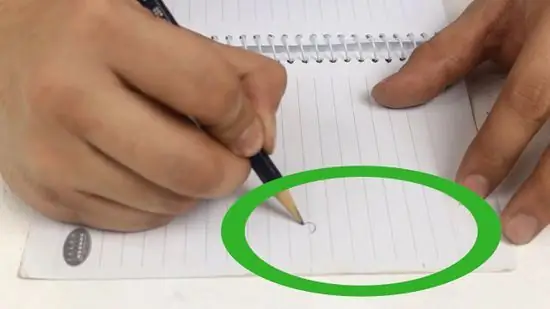
ขั้นตอนที่ 4. ค้นหาแผ่นด้านล่างของปึกกระดาษ
วาดรูปร่างหรือวัตถุแรกที่นี่ ใช้ดินสอเพื่อลบข้อผิดพลาดในการวาด คุณสามารถสร้างโครงร่างจากดินสอหนึ่งไปยังอีกปากกาหนึ่งได้หากต้องการให้มองเห็นได้ชัดเจนขึ้นในภายหลัง
- คุณยังสามารถเริ่มจากกระดาษแผ่นบนสุดได้ แต่จะทำให้ได้แอนิเมชั่นที่ลื่นไหลได้ยากขึ้น เพราะคุณจะไม่สามารถอ้างอิงหรือดูร่องรอยของภาพก่อนหน้าได้ (เมื่อวาด)
- คุณยังสามารถเพิ่มภาพพื้นหลังได้หากต้องการ ภาพพื้นหลังอาจเป็นฉากนิ่ง เช่น บ้านหรือสิ่งที่ไม่ขยับจากเฟรมหนึ่งไปอีกเฟรมหนึ่ง หรืออาจเป็นสิ่งที่เคลื่อนไหวได้ เช่น เมฆหรือเครื่องบิน
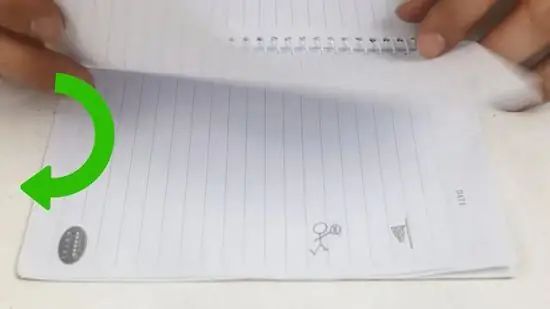
ขั้นตอนที่ 5. เลี้ยวไปที่เฟรมถัดไป (แผ่นถัดไปจากด้านล่าง)
คุณควรจะสามารถเห็นภาพวาดต้นฉบับของคุณซึมผ่านกระดาษได้ มิฉะนั้น กระดาษอาจหนาเกินไปหรือเส้นดินสอของคุณไม่ชัดเจน ดังนั้นให้ลองอีกครั้ง เนื่องจากเป็นสิ่งสำคัญที่คุณจะต้องมองผ่านกระดาษเพื่อรู้ว่าต้องวาดวัตถุที่ไหน
- หากตัวละครของคุณกำลังจะเคลื่อนไหว ให้วาดมันในตำแหน่งที่ต่างออกไปเล็กน้อย
- ถ้ามันไม่ขยับ ให้วาดมันในที่เดียวกัน
- การเปลี่ยนแปลงรูปร่างที่ใหญ่ขึ้นจะปรากฏเป็นการเคลื่อนไหวเร็วขึ้นเมื่อคุณพลิก การเปลี่ยนแปลงเล็กน้อยจะปรากฏเป็นการเคลื่อนไหวที่ช้ากว่า
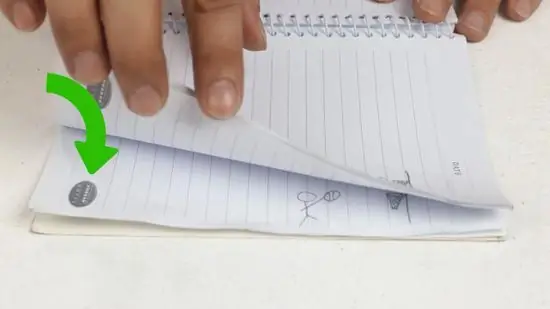
ขั้นตอนที่ 6 ทำซ้ำขั้นตอนนี้
วาดตัวละครหรือวัตถุซ้ำไปซ้ำมาจนกระดาษหมด สำหรับแต่ละภาพ ให้ทำการปรับเปลี่ยนเล็กน้อยเพื่อให้ตัวละครหรือวัตถุเริ่มเปลี่ยนตำแหน่งหรือเคลื่อนที่ ขึ้นอยู่กับคุณว่าคุณต้องการการเคลื่อนไหวมากแค่ไหน แต่คุณควรวางแผนการเคลื่อนไหวแต่ละครั้งตามจำนวนหน้าที่คุณมี เพื่อให้คุณสามารถรองรับการเคลื่อนไหวได้
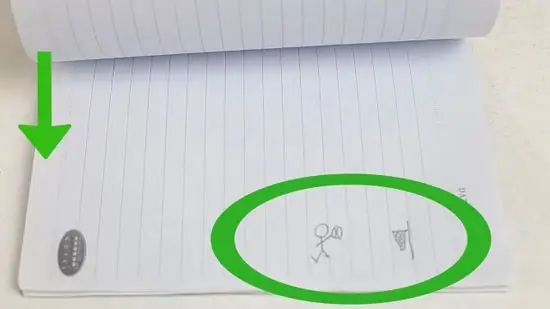
ขั้นตอนที่ 7 ลองเลย
ทดสอบผลลัพธ์สุดท้ายเพื่อดูว่าคุณได้รับแอนิเมชั่นตัวละครหรือวัตถุที่คุณต้องการหรือไม่ หากภาพเคลื่อนไหวดูไม่เปลี่ยนแปลงมากนัก ให้กลับไปทำการเปลี่ยนแปลงเพื่อช่วยปรับปรุงการเคลื่อนไหวของภาพเคลื่อนไหว
เมื่อคุณพอใจกับแอนิเมชั่นแล้ว คุณสามารถใช้ปากกาเพื่อร่างโครงร่างเพื่อให้ดูได้ง่ายขึ้น
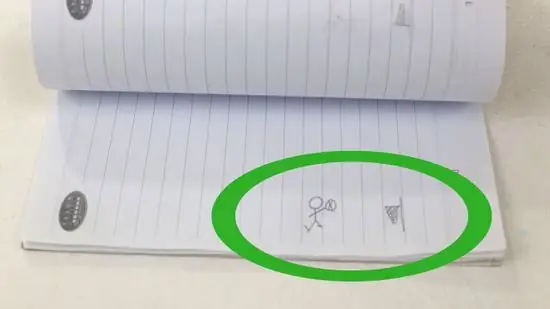
ขั้นตอนที่ 8 มีความคิดสร้างสรรค์
มีหลายสิ่งที่คุณสามารถทำได้ด้วยฟลิปบุ๊ก เริ่มด้วยอะไรง่ายๆ อาจจะเป็นลูกบอลกระดอน หรือหน้าหงุดหงิดที่กลายเป็นหน้ายิ้ม คุณยังสามารถขยายรูปภาพที่คุณเริ่มต้น และเปลี่ยนเป็นรูปภาพอื่นได้
ตัวอย่างเช่น หากคุณเริ่มด้วยภาพลูกบอลกระดอน คุณสามารถเริ่มใหม่และเพิ่มมือ เท้า และใบหน้าที่ "เด้ง" ทุกครั้งที่ลูกบอลกระดอน
วิธีที่ 1 จาก 1: การใช้คอมพิวเตอร์
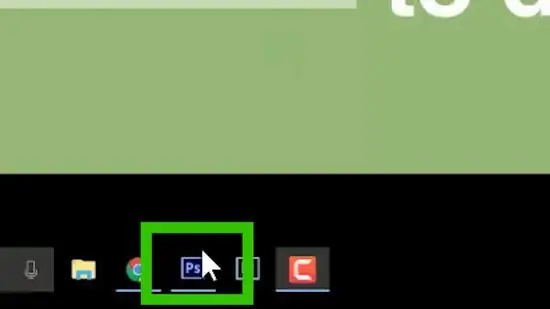
ขั้นตอนที่ 1. เปิดโปรแกรมกราฟิก
โปรแกรมเช่น Photoshop, Elements, GIMP หรือโปรแกรมแอปพลิเคชันกราฟิกอื่นๆ ที่มีเลเยอร์ภาพ (เลเยอร์)
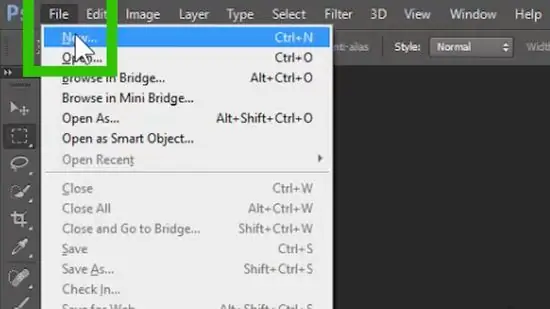
ขั้นตอนที่ 2 สร้างเอกสารใหม่
ในการทำให้เป็นขนาดของกระดาษที่พับ ให้สร้างเอกสารที่ยาวและกว้าง 800 พิกเซล (ขนาดภาพ) และ 300 dpi (ประมาณ 118 dpcm) เพื่อให้ภาพออกมาดูดี
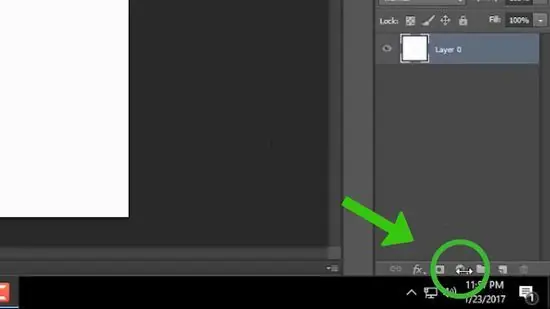
ขั้นตอนที่ 3 ตั้งค่าเลเยอร์ภาพพื้นหลังเป็นสีขาว
หากต้องการ คุณยังสามารถวาดพื้นหลังแบบคงที่บนเลเยอร์รูปภาพนี้ ซึ่งจะปรากฏในทุกเฟรม
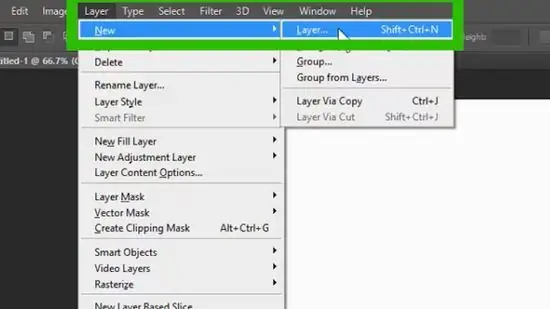
ขั้นตอนที่ 4 สร้างเลเยอร์รูปภาพใหม่
เลเยอร์รูปภาพนี้จะเป็น "หน้าแรก" ของฟลิปบุ๊ก เราจะใช้ภาพใบหน้าธรรมดาๆ เป็นตัวอย่าง และเปลี่ยนจากใบหน้าที่จริงจังเป็นใบหน้าที่มีความสุข
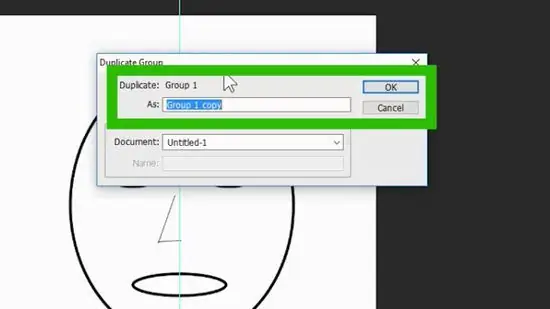
ขั้นตอนที่ 5. ทำสำเนาเลเยอร์ภาพแรก
เมื่อคุณวาดภาพบนเลเยอร์รูปภาพ 1 เสร็จแล้ว ให้ทำซ้ำ จากนั้นตั้งค่าความทึบของเลเยอร์รูปภาพ 1 ถึง 20 เปอร์เซ็นต์ เลเยอร์ภาพนั้นจะถูกทำให้บางลง ซึ่งทำให้ง่ายต่อการเห็นภาพของคุณในเลเยอร์ภาพถัดไป
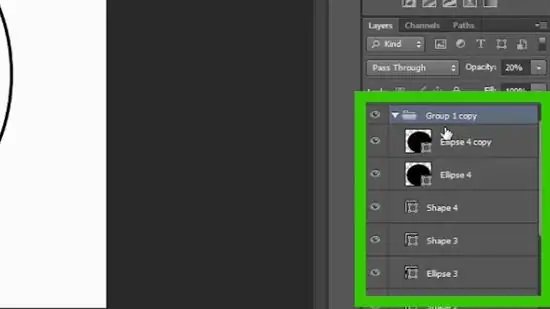
ขั้นตอนที่ 6 คลิกที่เลเยอร์รูปภาพใหม่
ลบส่วนต่างๆ ออกจากเลเยอร์ภาพแรกที่คุณไม่ต้องการใช้ แล้ววาดตำแหน่งใหม่สำหรับองค์ประกอบภาพ ในตัวอย่างนี้ เราลบคิ้ว รูม่านตา และปาก และทำการเปลี่ยนแปลงเล็กน้อยในแต่ละส่วน
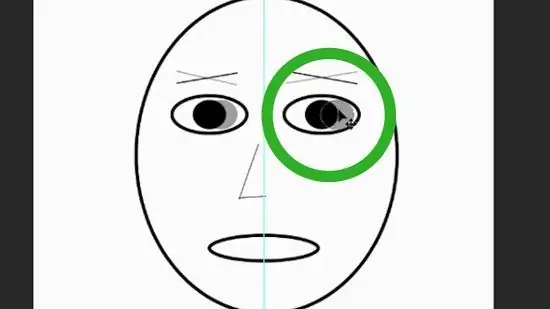
ขั้นตอนที่ 7 สร้างเลเยอร์รูปภาพใหม่ซ้ำกัน
ทำซ้ำขั้นตอนการลบองค์ประกอบที่เคลื่อนไหว และวาดขั้นตอนต่อไปของการเคลื่อนไหวจนกว่าจะถึงเฟรมสุดท้าย
เมื่อคุณสร้างรูปร่างของรูปภาพจากรูปภาพก่อนหน้าเสร็จแล้ว อย่าลืมเปลี่ยนความทึบของเลเยอร์รูปภาพแต่ละชั้นกลับเป็น 100 เปอร์เซ็นต์
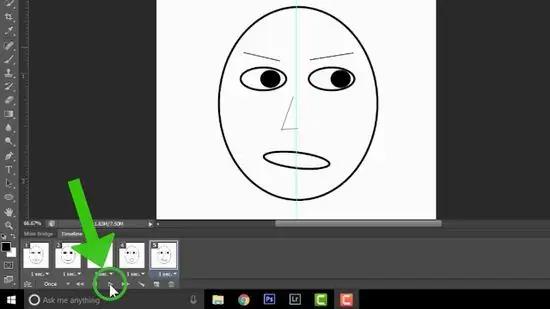
ขั้นตอนที่ 8 แปลงเป็นฟลิปบุ๊ก
มีหลายวิธีในการเปลี่ยนรูปภาพเป็นฟลิปบุ๊ก อย่างแรกคือการทำให้มองเห็นเลเยอร์ภาพได้ครั้งละหนึ่งเลเยอร์เท่านั้น (รวมถึงภาพพื้นหลัง) พิมพ์ออกมา จากนั้นสลับไปยังเลเยอร์ภาพถัดไป เมื่อคุณพิมพ์ภาพทั้งหมดแล้ว ให้ตัดกระดาษส่วนเกินออก จับหน้ากระดาษด้วยที่เย็บกระดาษ แล้วพลิกกลับ
การตัดกระดาษเป็นขั้นตอนสำคัญ ควรใช้เครื่องตัดกระดาษ ไม่ควรใช้กรรไกร คุณจะต้องการจัดระเบียบแต่ละหน้าอย่างเรียบร้อยบนด้านพลิกของหน้า เพื่อให้คุณพลิกได้สำเร็จ
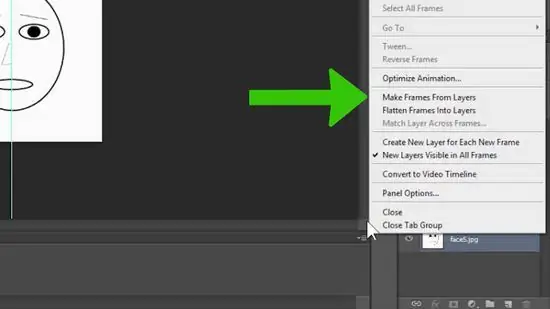
ขั้นตอนที่ 9 สร้างภาพยนตร์
แทนที่จะใช้กระดาษทำฟลิปบุ๊ก คุณยังสามารถทำมินิฟิล์มขนาดสั้นได้อีกด้วย หากโปรแกรมวาดภาพของคุณมีตัวเลือกในการสร้างแอนิเมชั่น ให้ดูคู่มือผู้ใช้เกี่ยวกับวิธีที่ดีที่สุดในการทำเช่นนั้น แต่กระบวนการพื้นฐานจะเป็นดังนี้: การสร้างเฟรมสำหรับแต่ละขั้นตอนของแอนิเมชั่น และแสดงเฉพาะเลเยอร์ภาพที่คุณต้องการ เพื่อแสดงสำหรับเฟรมนั้น
- ในตัวอย่างนี้ เราแสดงเลเยอร์รูปภาพพื้นหลังสำหรับแต่ละเฟรม และตั้งค่าแต่ละเฟรมเป็นเลเยอร์รูปภาพอื่น: เลเยอร์รูปภาพ 1 สำเนาของเลเยอร์รูปภาพ 1 สำเนาเลเยอร์ 2 ของรูปภาพ 1 เป็นต้น
- กำหนดจำนวนรอบที่คุณต้องการ - หนึ่ง, สิบครั้ง, ต่อเนื่อง - นานแค่ไหนที่คุณต้องการเพลิดเพลินกับแอนิเมชั่นของคุณ
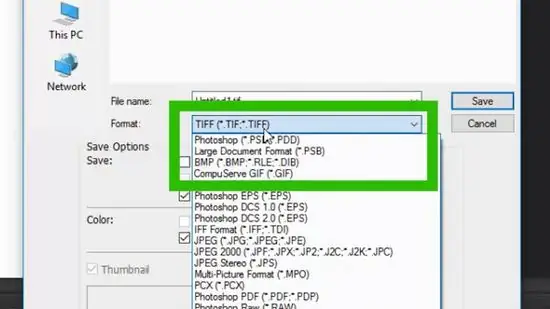
ขั้นตอนที่ 10. คัดลอกและย้าย (ส่งออก) ฟลิปบุ๊ก
เมื่อเสร็จแล้ว ใช้ฟังก์ชันส่งออกและบันทึกฟลิปบุ๊กของคุณเป็นไฟล์วิดีโอที่คุณสามารถใส่ลงใน YouTube ให้โลกได้เห็น!
เคล็ดลับ
- คิดเกี่ยวกับการออกแบบของคุณก่อนที่จะเริ่ม
- พึงระลึกไว้เสมอว่าโดยเริ่มต้นที่ด้านล่างของแผ่นกระดาษ คุณจะเข้าใจได้ดีขึ้นว่าภาพต่อไปจะอยู่ที่ใด
- ยิ่งใช้ภาพต่อวินาทีมากเท่าใด ภาพยนตร์ของคุณก็จะยิ่งสมจริงมากขึ้นเท่านั้น
- วาดฟลิปบุ๊กโดยใช้ดินสอก่อน คุณสามารถร่างรูปร่างด้วยปากกาได้ในภายหลัง แต่จำไว้ว่าคุณลบเส้นปากกาได้ยาก มีปากกาที่มีเส้นแบบลบได้ แต่สิ่งเหล่านี้ไม่เหมาะเนื่องจากคุณมักจะใช้กระดาษบาง ๆ และการเสียดสีที่ต้องใช้ในการลบหมึกจะทำให้กระดาษยับและทำลายงานของคุณ
- วิธีหนึ่งในการดูแลฟลิปบุ๊ก (และทำให้ตัวเองมีปัญหามากมาย) คือการทำให้รูปภาพแต่ละหน้าอยู่ในสถานะหยุดเคลื่อนไหว
- คุณสามารถใช้สมุดโทรศัพท์เพื่อสร้างฟลิปบุ๊กที่ยาวขึ้นได้ แต่อย่าลืมวาดที่ส่วนท้ายของหน้า หรือใช้หมึกสีดำที่ด้านบนของหน้า
- คุณสามารถเริ่มวาดจากแผ่นด้านบนได้หากต้องการ แต่อาจทำได้ยากกว่า
คำเตือน
- อย่าวาดสำหรับภาพยนตร์ของคุณโดยใช้กระดาษพับแยก
- อย่าวาดด้วยปากกาก่อน
- อย่าลืมใช้กระดาษที่ไม่แตกง่าย
- ฟลิปบุ๊กของคุณอาจเสื่อมสภาพตามการใช้งานและรูปภาพจะเริ่ม "ข้าม"






